
Иногда компьютер под управлением Windows 10 не выключает питание полностью, оставляя подключенной всю внешнюю периферию: клавиатуры, мышки, внешние жесткие диски. Если в случае с устройствами ввода это не так критично – худшее, что может случится, это ваше раздражение от горящих светодиодов на клавиатуре и мышке – то для внешних жестких дисков это может приводить к уменьшению срока их службы. Исправить это можно следующим образом.
Нажмите кнопку выключения компьютера с жатой клавишей Shift. В таком режиме компьютер выключается, не сохраняя файлы необходимые для быстрой повторной загрузки. Если после такого выключения вся USB-периферия отключилась, то проблема кроется в режиме гибернации, который стоит отключить.
Сделать это можно в настройках электропитания или введя в терминале команду: powercfg -h off. Отключение гибернации увеличит время загрузки компьютера, но, если вы используете современные SSD-диски, то скорей всего этого даже не заметите.
Если это не решило проблему, то откройте реестр Windows 10 и перейдите по адресу HKLMSystemCurrentControlSetControlPower. Найдите файл CsEnabled и замените его значение с 1 на 0.
После этих настроек компьютер должен гарантировано полностью отключатся при завершении работы. Если этого не происходит, то обратитесь в техподдержку или переустановите Windows.
Горит светодиод мышки и(или) клавиатуры после отключения питания?
Нет, это не поломка и не глюк компьютера! Все дело в том, что практически все материнские платы, будь то компьютера или ноутбука, могут подавать напряжение на USB разъёмы даже при отключенном питании платы. Сделано это на тот случай, если вы захотите подключить к USB разъёму, например, планшет или смартфон для подзарядки. В таком случае вам не придется каждый раз включать компьютер, чтоб подзарядить внешний гаджет.
Итак, что же нужно сделать, чтобы при выключении компьютера отключалось питание USB портов?
Если у вас обычный настольный ПК или ноутбук:
Надо зайти в BIOS материнской платы и перейти в раздел «Advanced» или «Power Management», обычно там находятся настройки USB контроллера. Далее надо найти пункт ErP и установить его в Disabled.
Если у вас материнская плата фирмы ASRock (не все модели), то для отключения питания USB надо будет найти пункт On/Off Play и установить Disabled, а если такого нет, то пункт Deep Sx установить в Enabled. Найти данные опции можно по следующему пути:
Advanced > South Bridge Configuration > On/Off Play
Advanced > South Bridge Configuration > Deep Sx
Может оказаться и так, что BIOS платы не содержит данных опций, тогда отключать питание придется непосредственно на материнской плате. (только для настольный ПК)
Найдите на плате джампер с подобной* надписью JUSB_PW1 или PS2_USB_PWR1, переставьте его в положение 1-2 как показано на картинке.
* Надпись возле джампера у разных производителей материнских плат может отличаться! Если у вас не такая надпись и есть сомнения, то лучше найти руководство пользователя к плате и уточнить предназначение джампера! Например, на плате может быть похожий джампер сброса BIOS и др.
Надеюсь, что у Вас всё получилось!
Ну, а если нет, то поищите внимательней перемычку, она точно хорошенько спряталась! Питание USB портов при отключенном компьютере 100% должно отключаться.

Разноцветное свечение несомненный плюс для данного девайса, однако, бывают ситуации, когда компьютер выключен, а подсветка не выключается, раздражая своим круглосуточным свечением. Почему светится клавиатура при выключенном компьютере?
Светится клавиатура при выключенном компьютере — нормально ли это?
Свечение подсветки после выключения компьютера это нормальное явление, особенно у тех. кто только переустановил Windows¸и некоторые настройки на операционной системе сбились.
СПРАВКА! Обычно данная проблема возникает после переустановки Windows или установки настроек системы «по умолчанию».
Причиной свечения является подача напряжения на USB-порт после выключения устройства. Данную функцию можно отключить в BIOS, однако, осуществлять такую настройку не рекомендуется, так как неопытный пользователь может изменить важный параметр, который нарушит функционирование всей системы.
Как сделать, чтобы не светилась?
Существует несколько способ убрать свечение.
Самый очевидный способ — это выключение питания самого ПК. Для этого достаточно вынуть шнур из розетки или отключить блок питания. Данный способ подходит не всем, так как он делает процесс включения ПК дольше.
- Отключение клавиатуры
Достаточно вытащить USB-кабель из разъема, и питание прекратится. Данный способ тоже может подходить не всем, так как каждый раз при работе с компьютером придется подключать устройства заново. А также возможно нарушение параметров и пользователю придется не только подключать девайсы заново, но и производить настройку.
- Отключение подсветки на клавиатуре
На некоторых гаджетах есть отдельная возможность отключать свечение как программно или аппаратно. Для отключения подсветки программно, необходимо воспользоваться специальным приложением, в котором помимо настроек подсветки могут быть и параметры клавиатуры, а также назначения клавиш и т.д.
СПРАВКА! Некоторые девайсы имеют возможность аппаратного выключения подсветки. Делается это нажатием специальной кнопки на корпусе устройства.
Данный способ не является универсальным, так как для некоторых моделей может отсутствовать как кнопка выключения подсветки, так и соответствующее приложение.
Проблема может решить, если зайти в «Параметры системы» и найти функцию «Включить быстрый запуск». Если снять галочку с данного пункта, то питание на USB поступать не будет.
Всем привет! Сегодня компьютерная мышка — больше, чем просто манипулятор для управления курсором. Для многих пользователей ПК это еще и модный аксессуар, стильное средство самовыражения. Часто геймерская мышка оборудована RGB подсветкой, которая не помогает, а в ряде случаев и мешает владельцу.
В этой публикации рассмотрим, как отключить подсветку мыши после выключения компьютера или ноутбука, если она не выключается автоматически, как это сделать в БИОСе и без БИОСа.
Почему при выключенном компьютере работает мышь
Даже на выключенном, но не обесточенном компьютере на USB порты подается напряжение. Сделано так на тот случай, если пользователь решит зарядить смартфон или планшет, подключив специальный кабель. Любая современная игровая мышь с подсветкой питается от USB, потому и подается энергия на светодиоды.
Отключить подсветку на мышке можно, если деактивировать такую возможность. Далее рассмотрим, как это сделать.
Светится мышка при выключенном компьютере windows 10
Проблема наблюдается не только в Windows 10, но и на более старых версиях этой операционной системы. Мыши при подключении через порт PS/2 таким не страдают. Главным образом потому, что современные геймерские мышки не подключаются через этот порт.
Немногочисленные модели PS/2 мышек, которые еще можно найти в продаже — офисные решения, которые обычно используются в связке со старыми компьютерами.
Как настроить подсветку на мышке при помощи BIOS
Чтобы попасть в БИОС и выключить подсветку мыши после выключения компьютера, нужно перезагрузить компьютер и до загрузки Виндовс нажать одну из кнопок — ESC, Delete или F2. Какую именно, зависит от модели материнской платы и установленной версии BIOS.
Здесь нужно найти пункт Power Management, который обычно расположен в разделе Advanced. Значению ErP присвойте значение Disabled.
В некоторых версиях БИОС опция может называть On/Off Play или Deep Sx.
Такие настройки прекращают подачу питания через порты USB на компьютере, и светодиоды больше не будут гореть при выключении ПК.
Как отключить подсветку мыши у разных производителей во время включенного ПК
Далее рассмотрим, как отключить подсветку мышки популярных брендов, выпускающих геймерские аксессуары.
У Дефендер
Утилита для настройки мыши этого производителя называется Defender Game Center. С ее помощью можно настроить скорость указателя, переназначить функции клавиш или записать макрос.
К сожалению, управление подсветкой в этом приложении недоступно. Придется настроить все через БИОС.
У мыши Razer
Приложение называется Razer Synapse. Удобство в том, что с его помощью можно синхронизировать световые эффекты всех устройств, поддерживающих работу утилиты — мыши, клавиатуры, геймпада, а также светодиодов внутри системного блока.
Драйвера для совместимых устройств скачиваются из облачного хранилища при их обнаружении. Для каждого девайса доступна настройка яркости подсветки, а также деактивация при отключении дисплея или бездействии в течение заданного интервала. Для этого нужно запустить приложение, дождаться загрузки драйверов и выбрать интересующие вас периферическое устройство.
Выключаем у Logitech
Единый центр управления для девайсов этого бренда называется G HUB. В свойствах мыши нужно убрать галочку «Всегда включено». У некоторых моделей можно отрегулировать яркость подсветки и эффекты мерцания.
Сохранить настройки можно как в профиле приложения, так и во встроенной памяти мыши. Последнее удобнее, так как не требует каждый раз запускать утилиту, чтобы она висела в системном трее.
Отключаем у DEXP
У этого бренда нет фирменного приложения для управления подсветкой. Рекомендую отключить ее через БИОС.
Подписывайтесь на меня в социальных сетях и обязательно поделитесь этим постом, чтобы помочь продвижению блога. До скорой встречи!
С уважением, автор блога Андрей Андреев.
Как выключить мышку с подсветкой?
Но самое распространённое — это совместное нажатие «+» и «—» переключения dpi. Также помочь отключить свечение может сочетание кнопок «b» и «c». Также на многих моделях за подсветку отвечает отдельная клавиша.
Для того, чтобы отключить или включить подсветку нажмите и удерживайте одновременно кнопки b и c.
После выключения компьютера мышь или клавиатура светятся
Горит светодиод мышки и(или) клавиатуры после отключения питания?
Нет, это не поломка и не глюк компьютера! Все дело в том, что практически все материнские платы, будь то компьютера или ноутбука, могут подавать напряжение на USB разъёмы даже при отключенном питании платы. Сделано это на тот случай, если вы захотите подключить к USB разъёму, например, планшет или смартфон для подзарядки. В таком случае вам не придется каждый раз включать компьютер, чтоб подзарядить внешний гаджет.
Итак, что же нужно сделать, чтобы при выключении компьютера отключалось питание USB портов?
Если у вас обычный настольный ПК или ноутбук:
Надо зайти в BIOS материнской платы и перейти в раздел «Advanced» или «Power Management», обычно там находятся настройки USB контроллера. Далее надо найти пункт ErP и установить его в Disabled.
Если у вас материнская плата фирмы ASRock (не все модели), то для отключения питания USB надо будет найти пункт On/Off Play и установить Disabled, а если такого нет, то пункт Deep Sx установить в Enabled. Найти данные опции можно по следующему пути:
Advanced > South Bridge Configuration > On/Off Play
Advanced > South Bridge Configuration > Deep Sx
Может оказаться и так, что BIOS платы не содержит данных опций, тогда отключать питание придется непосредственно на материнской плате. (только для настольный ПК)
Найдите на плате джампер с подобной* надписью JUSB_PW1 или PS2_USB_PWR1, переставьте его в положение 1-2 как показано на картинке.
* Надпись возле джампера у разных производителей материнских плат может отличаться! Если у вас не такая надпись и есть сомнения, то лучше найти руководство пользователя к плате и уточнить предназначение джампера! Например, на плате может быть похожий джампер сброса BIOS и др.
Надеюсь, что у Вас всё получилось!
Ну, а если нет, то поищите внимательней перемычку, она точно хорошенько спряталась! Питание USB портов при отключенном компьютере 100% должно отключаться.
9 ответов
эти мыши принимают их свет просто от силы USB, без иметь систему дальше. Это с электрической точки зрения, нет ничего, чтобы выключить его в самой мыши.
однако, вероятно, есть способ сказать компьютеру, чтобы отключить питание от USB, когда он выключен. Я не уверен, но это может быть от опции «USB wake-up» в Bios (что дает вам возможность разбудить компьютер с USB-устройства). Таким образом, Вы можете проверить свой Bios о такой опции в конечном счете.
Если нет, то это, вероятно, что-то с вашей материнской платой, и, кроме выключения заднего переключателя или отключения компьютера, я не вижу способа исправить это.
У меня также есть мышь и клавиатура Razer, оба с большим количеством огней. Отлично подходит для игр в темноте. Но когда я выключаю компьютер, свет тоже выключается!
Я думаю, что проблема не в мыши, а компьютер, который не выключается полностью. Вполне вероятно, что он снова проснется после нажатия клавиши или перемещения мыши или чего-то такого глупого. Некоторые компьютеры могут снова включаться, если для этого используется USB-устройство, таким образом, они оставляют некоторое питание на USB-порту. Таким образом, мышь получает питание и, таким образом, сохраняет свет. Он не знает, что ваш компьютер выключен.
Если вы переводите компьютер в спящий режим, а не полностью его выключаете, это ожидается. В противном случае это может быть параметр BIOS, который позволит питание устройств USB.
(кстати, это полезно, когда вы перезаряжаете, например, TomTom или другое перезаряжаемое устройство через компьютер!)
в программе synapse под освещение теперь вы можете иметь огни выключить, когда ваш дисплей выключен. (выключение p.С. или положить его в спящий режим, а не просто выключить монитор с помощью кнопки питания, к сожалению.)
вы можете использовать USB-порт с питанием.
Например, USB-концентратор Buffalo BSH4A02 обеспечивает максимальный контроль:
(Не знаю, где он продается и за сколько, хотя)
в программном обеспечении Razer Synapse 2.0 есть опция, которая «выключает освещение при выключенном дисплее». Попробуй
не пробовал, но это должно работать:
- введите Панель управления / Система (вкладка оборудование на XP).
- Нажмите Диспетчер Устройств.
- нажмите + на контроллерах универсальной последовательной шины.
- щелкните правой кнопкой мыши USB-устройство, представляющее мышь, и выберите Свойства.
- откройте вкладку Управление питанием.
- установите флажок Разрешить отключение этого устройства для экономии энергии.
- клик ЛАДНО.
или он может работать только для сна.
этот ответ не выключает мышь, но это то, что многие из нас делают, чтобы покрыть все эти beeping яркое Сид которое изготовления настаивают на класть в наши приборы.
. мы заклеиваем их сильной, без остатка, непрозрачной изоляционной лентой, поэтому они никогда не увидят свет (каламбур).
недавно исправлена эта проблема путем переключения профилей в Razer Synapse 2.0 на mac.
Если вы открываете Razer Synapse, который является менеджером устройств для продуктов Razer mouse, вы можете создавать и изменять профили кнопок и освещения. Создание нового профиля и проверка «выключить светодиод, когда монитор выключен» флажок устраняет проблему освещения, описанную в этой теме.
индикатор мыши горит, если компьютер не выключен должным образом. У меня были те же проблемы с моей мышью, но потом понял, что мой компьютер не выключается должным образом, поэтому я убедился, что я выключил свой компьютер должным образом. Попробуйте настроить последнюю успешную контрольную точку в параметрах загрузки, а после ее включения и в обычном состоянии выключите, как обычно.
надеюсь, что это помогло !
Edit: когда ваш компьютер успешно выключен, ток не проходит через какую-либо часть ПК, так что это не имело бы смысла иметь свет мыши на.
Если вы выключите питание (от кнопки за блоком питания) и включите его обратно, индикатор мыши не вернется.. что означает, что теперь ваш компьютер выключен.. idk, что вызывает эту проблему, но я понял, что выключение компьютера, удерживая нажатой кнопку питания вашего компьютера очень плохо, и с тех пор я перестал делать это таким образом, мой свет мыши выключается с моим компьютером.
Почему при выключенном компьютере работает мышь?
Это происходит из-за того, что у тебя мат. плата стандарта ATX, и даже при выключенном компе на нее подается напряжение, а она соответственно — на порт PS/2 (или Юсб — смотря спустя что у Вас подключена мышка) . Чтоб мышка после переставала светиться, нужно отключать подачу напряжения на мат.
Перейдите на Панель управления и выберите пункт «Управление электропитанием». Здесь нас интересует раздел «Действия кнопок питания» — «Настройка кнопок». Чтобы отключить в спящем режиме порты ЮСБ, снимите галочку «Включить быстрый запуск» и примените эти настройки.
Подсветка
Столкнулся с такой проблемой, когда компьютер выключаешь, подсветка не гаснет, как её отключить?
эм, разве нельзя тогда просто выдергивать мышь? в чем проблема
Никак. Это бонус от дешёвой мыши.
В данном случае остаётся только лезть в bios и ковырять настройку erp. Но ваша проблема обычно встречается только на самых дешёвых девайсах с подсветкой, на более дорогих как правило проблем не возникает
Как отключить мышь?
- Открываем меню Пуск и находим строчку выполнить. .
- Если система предусматривает использование пункта Выполнить, в строке необходимо ввести «devmgmt. .
- Открывается Диспетчер устройств.
- Открываем раздел «Мыши и прочие устройства». .
- Нажимаем по правой клавишей мыши, выбираем Отключить.
Если символы есть, вы сможете активировать подсветку, нажав на Fn и F4 (Fn+F4) одновременно. Повторное нажатие Fn+F4 будет повышать яркость подсветки;в то время как повторное нажатие клавиш Fn+F3 будет уменьшать яркость подсветки и отключит ее в итоге совсем.
Обновлено: 05.02.2023
Microsoft уже не первый раз «пугает» пользователей, что теперь те или иные функции Windows будут неотключаемыми, как например, реклама в меню «Пуск», встроенный антивирус или обязательные обновления для операционной системы, от которых нельзя отказаться, а можно только перенести на 45-90 дней, в зависимости от редакции Windows 10, и т.д.
Не выключается подсветка мыши при выключенном пк. Что делать? Мат плата asrock b450 fatal1ty gaming k4.
Кандидат исторических наук, бакалавр юриспруденции, воспитываю трех хороших.
Это нормальная ситуация, так как после выключения компьютера питание иногда продолжает подаваться в USB порты. Самый простой вариант — отключать компьютер из розетки. Также можно попытаться изменить настройки электропитания. Для этого зайдите в меню «Пуск» -> «Найти параметры» -> пишем «электропитание» -> заходим в это меню, дальше находим кнопку. Читать далее
На материнке гигабайт надо в биосе ErP включить, это основная вкладка Power и там в ней пункт ErP, себе так убрал питание мыши и клавиатуры и юсб. Вот текст из инструкции к материнке ErP — Determines whether to let the system consume least power in S5 (shutdown) state. (Default: Disabled) Note: When this item is set to Enabled, the following. Читать далее
это поможет. если вы удалённо не пользуетесь функцией включение компьютера. с мобилы например.
Привет, Я Тимоха. На момент 2020 года учусь на программиста. Играю на.
Похожая материнская плата. Нужно зайти в BIOS, в раздел Advanced. Находим «Конфигурация ACPI». Видим пункт «Глубокий режим сна», переводим в режим «Используется». Сохраняем изменения и готово. Со следующим выключение ваша мышь потухнет.
Лайфхак «Как выключить подсветку мышки при выключенном компьютере».
Наверное многим знакома такая ситуация, когда вот засиделся допоздна за компьютером и хочется побыстрее прыгнуть в кровать в объятия Морфея* (*»Бог сна», а не то что вы подумали!). Так вот хочется побыстрее лечь спать, а не дожидаться полного выключения ПК, чтобы выключить его потом от розетки. Охота нажать на завершение работы и уже наслаждаться сном, пока Windows постепенно завершит работу компьютера. Иногда на это уходит несколько минут.
Но некоторые пользователи так не могут сделать и вынуждены дожидаться полного завершения работы ПК, чтобы отсоединить его от энергетической сети для того, чтобы погасла мышка. Ведь у многих мышка автоматически не гаснет и ночью освещает всю комнату светом. Хоть сет и приглушённый, но многим он не приятен в темноте. А у некоторых же есть мигающие мышки! Которые постоянно меняют цвет. Представляете какая «цветомузыка» у них творится по ночам?
Итак исправляем проблему.
Для того, чтобы с выключением компьютера гасла и мышка, надо немного покопашиться в биосе.
В зависимости от версии биоса, конкретные шаги будут в них разница, но принцип у всех один — нужно ограничит энергопотребление в режиме выключенного компьютера.
Для этого необходимо:
1. Зайти в БИОС. В 99% случаев это происходит путем нажатия кнопки Delete при запуске компьютера.
Зачем мне отключать антивирус Windows?
В принципе, если быть максимально честным, то Windows Defender не такой уж и плохой антивирус, и в первую очередь, «проблемы» с ним чаще всего возникают только у владельцев ноутбуков. Как антивирус — он более чем хорош, о чем свидетельствуют исследования, проводимые независимой немецкой организацией AV-TEST | они оценивают антивирусное программное обеспечение и являются специалистами в области информационной безопасности (на рынке уже чуть больше 15 лет):
Подобные отчеты публикуются каждый месяц. Вся методика исследования расписана на официальном сайте компании AV-TEST | для бизнес решений и интернета вещей есть свои исследования. На снимке данные за Июнь 2021 года (отчет для домашних пользователей).
Подобные отчеты публикуются каждый месяц. Вся методика исследования расписана на официальном сайте компании AV-TEST | для бизнес решений и интернета вещей есть свои исследования. На снимке данные за Июнь 2021 года (отчет для домашних пользователей).
Microsoft утверждает, что ее антивирус работает в фоне и ничуть не нагружает систему Windows, более того, полные проверки осуществляются в моменты бездействия системы, и чаще всего это действительно так: процесс » Antimalware Service Executable » нагружает процессор в среднем на 1-2% (можете проверить сами, для этого достаточно запустить Диспетчер задач | кликните правой клавишей мыши на Панель задач и выберите пункт меню «Диспетчер задач», там во вкладке процессы можно посмотреть, сколько ресурсов компьютера потребляет та или иная программа). Совсем немного, но довольно часто на тематических компьютерных форумах можно увидеть темы с заголовком вроде «Защитник Windows тормозит компьютер», или «Antimalware Service нагружает процессор на 98%». Почему так? Внятного ответа я нигде так и не увидел — везде советуют просто его отключать. Мой вам совет: просто проведите один раз полную проверку компьютера на предмет наличия вирусов и отключите в » Планировщике заданий » отложенную проверку системы, как я показываю на снимках ниже:
Мышка светится после выключения компьютера. Рассказываю, как я отключил подсветку
Мышка удобная, красивая, но есть один недостаток . После выключения компьютера мышка продолжает светиться , что не очень хорошо, особенно ночью.
Поискав решение в интернете я нашел один способ как отключить подсветку. И сейчас, я расскажу о нем.
Мышка светится после выключения компьютера. Рассказываю, как я отключил подсветку
Все действия будут производиться на материнской плате GA-B85M-DS3H . На других материнских платах названия пунктов могут различаться.
Первым делом нужно зайти в BIOS компьютера. Главный экран у меня выглядит вот так
Главный экран UEFI BIOS материнской платы GA-B85M-DS3H
Главный экран UEFI BIOS материнской платы GA-B85M-DS3H
В главном меню выбираю пункт Power Management
В пункте главного меню Power Management выбираю опцию ErP и устанавливаю у нее значение Enabled . Сохраняю все изменения BIOS и выключаю компьютер.
При включении опции ErP система переходит в режим повышенной экономии энергии. На порты USB и другие некоторые компоненты материнской платы не подается напряжение. Учтите это!
Всё, компьютер выключен и подсветка больше не беспокоит.
Понравилась статься? Подписывайтесь на канал, ставьте лайки, делитесь своим мнением в комментариях.
Читайте также:
- Find a feather or dragonscale trove как выполнить
- Что делать если не запускается plants vs zombies garden warfare 2
- Что такое сг kenshi
- Кто озвучивал вергилия в dmc 5
- Как отпраздновать день рождения в симс 4
|
10 / 9 / 2 Регистрация: 19.02.2018 Сообщений: 379 |
|
|
1 |
|
После выключения компьютера подсветка на мышки продолжает гореть31.05.2020, 09:26. Показов 39762. Ответов 23
Здравствуйте, всем. У меня материнская плата asus b75m-plus, после выключения компьютера подсветка на мышки продолжает гореть.
__________________
0 |
|
фрилансер 4471 / 3975 / 868 Регистрация: 11.10.2019 Сообщений: 10,487 |
|
|
31.05.2020, 09:31 |
2 |
|
Егор Щербанов, мышка то с проводом или без? Если без — обычно у мышки свой выключатель есть. А драйвера при выключенном компьютере ничего не могут делать
0 |
|
Модератор 15148 / 7736 / 726 Регистрация: 03.01.2012 Сообщений: 31,796 |
|
|
31.05.2020, 10:44 |
3 |
|
Если мышь USB, то вполне может быть. На некоторых матплатах питание на USB не прекращается и при выключении. У меня была такая гигабитовская мамка — если не выключать системник тумблером «Вкл/выкл», то при выключенном компе можно был заряжать USB-девайсы (телефон, электронную книгу). Поройтесь в мануале к маме, может, у вас есть такие же настройки
0 |
|
6 / 5 / 1 Регистрация: 15.04.2017 Сообщений: 23 |
|
|
31.05.2020, 11:39 |
4 |
|
У меня мышь SVEN RX-220, USB беспроводная. Физически выключателя питания нет. При выключении или засыпании ноутбука сама не засыпает, светится снизу. Решение было простым-приподнять мышь после выключения или засыпания ноута над столом на секунд 5-10, пока не погаснет.
0 |
|
10 / 9 / 2 Регистрация: 19.02.2018 Сообщений: 379 |
|
|
31.05.2020, 11:54 [ТС] |
5 |
|
Спасибо большое за ваши ответы. У меня мышь USB, проводная. Руководство по материнской платы, не дало ответ на этот вопрос. Скажите, пожалуйста, как бы вы поступили бы на моём месте?
0 |
|
фрилансер 4471 / 3975 / 868 Регистрация: 11.10.2019 Сообщений: 10,487 |
|
|
31.05.2020, 12:23 |
6 |
|
как бы вы поступили бы на моём месте 1) игнорировать это неприличное поведение мыши
0 |
|
Модератор 15148 / 7736 / 726 Регистрация: 03.01.2012 Сообщений: 31,796 |
|
|
31.05.2020, 12:49 |
7 |
|
А я бы полазила по гуглу, но — если честно — всё равно не полезла бы ни в комп переставлять перемычки, ни в БИОС включать энергосбережение. Если на системнике нету тумблера «Вкл/выкл», то я подключила бы его или через выпрямитель (который этот тумблер имеет) или — как оно и есть — через бесперебойник (он тоже выключается, а заодно и от «конца свеа» подстраховывает)
0 |
|
5340 / 1782 / 243 Регистрация: 14.02.2016 Сообщений: 5,958 |
|
|
31.05.2020, 13:08 |
8 |
|
РешениеЕгор Щербанов, На вашей материнке есть джамперы, которыми можно выбирать питание USB и PS/2 +5V или +5VSB. По умолчанию стоит +5VSB. Надо переставить джамперы в другое положение. Добавлено через 1 минуту
Руководство по материнской платы, не дало ответ на этот вопрос. Именно в руководстве это чёрным по белому нарисовано. Один джампер для задней панели и один для фронт панели.
0 |
|
455 / 101 / 26 Регистрация: 19.04.2015 Сообщений: 384 |
|
|
31.05.2020, 16:44 |
9 |
|
Егор Щербанов, включите в BIOS ErP (так в платах Gygabite, как в ASUS — не знаю, погуглите), мышь и все устройства USB перестанут работать при выключенном компьютере. Кликните здесь для просмотра всего текста
1 |
|
5340 / 1782 / 243 Регистрация: 14.02.2016 Сообщений: 5,958 |
|
|
31.05.2020, 18:15 |
10 |
|
включите в BIOS ErP (так в платах Gygabite, как в ASUS — не знаю, погуглите), мышь и все устройства USB перестанут работать при выключенном компьютере. Много раз эту байку слышал но у меня эта опция вообще ни на что не влияет. А на питание USB в нашем случае и не может влиять. Так как питание на USB идёт напрямую от БП и никакие заклинания биоса ничего изменить не смогут. Добавлено через 23 секунды
включите в BIOS ErP (так в платах Gygabite, как в ASUS — не знаю, погуглите), мышь и все устройства USB перестанут работать при выключенном компьютере. Много раз эту байку слышал но у меня эта опция вообще ни на что не влияет. А на питание USB в нашем случае и не может влиять. Так как питание на USB идёт напрямую от БП и никакие заклинания биоса ничего изменить не смогут.
0 |
|
455 / 101 / 26 Регистрация: 19.04.2015 Сообщений: 384 |
|
|
31.05.2020, 20:58 |
11 |
|
байку байка, не байка, но то, что я написал — проделано на моей материнке потому, что мне очень не понравилось то, что при выключенном компьютере, у меня светилась мышь SteelSeries Sensei и заряжался телефон. После включения ErP эта фигня прекратилась.
0 |
|
5340 / 1782 / 243 Регистрация: 14.02.2016 Сообщений: 5,958 |
|
|
31.05.2020, 22:12 |
12 |
|
У тебя мать современная и продвинутая, напичкана разными фичами, которых и в помине нет на бюджетных, а тем более старых моделях.
0 |
|
10 / 9 / 2 Регистрация: 19.02.2018 Сообщений: 379 |
|
|
01.06.2020, 07:41 [ТС] |
13 |
|
mol61, Спасибо большое за ваш ответ. Скажите пожалуйста как выглядит джампер? c181umz, erp никак не влияет на питание мыши, ко сожалению.
0 |
|
5340 / 1782 / 243 Регистрация: 14.02.2016 Сообщений: 5,958 |
|
|
01.06.2020, 10:45 |
14 |
|
Вот пример как это выглядит на другой модели материнки. Кликните здесь для просмотра всего текста
0 |
|
391 / 274 / 38 Регистрация: 02.08.2017 Сообщений: 1,043 |
|
|
01.06.2020, 10:51 |
15 |
|
Решение
Скажите пожалуйста как выглядит джампер? Вот так. Замыкает два контакта. Миниатюры
1 |
|
10 / 9 / 2 Регистрация: 19.02.2018 Сообщений: 379 |
|
|
01.06.2020, 17:22 [ТС] |
16 |
|
Петрович2, спасибо вам большое, обязательно попробую так сделать.
0 |
|
Петрович2 |
|
01.06.2020, 18:19
|
|
Не по теме: Свини, это ты о чём? холивара не будет!
0 |
|
391 / 274 / 38 Регистрация: 02.08.2017 Сообщений: 1,043 |
|
|
01.06.2020, 18:32 |
18 |
|
«Девятое Мая» — прошло Не прошло!
0 |
|
10 / 9 / 2 Регистрация: 19.02.2018 Сообщений: 379 |
|
|
17.06.2020, 20:07 [ТС] |
19 |
|
Петрович2, Скажите, пожалуйста, где тут джампер ? Кликните здесь для просмотра всего текста
0 |
|
5340 / 1782 / 243 Регистрация: 14.02.2016 Сообщений: 5,958 |
|
|
17.06.2020, 20:32 |
20 |
|
Егор Щербанов, На ваших фото его нет. Неужели так трудно доку на материнку посмотреть. Там наглядно в картинках нарисовано. Понятно даже тем кто букварь в глаза не видел.
0 |
|
IT_Exp Эксперт 87844 / 49110 / 22898 Регистрация: 17.06.2006 Сообщений: 92,604 |
17.06.2020, 20:32 |
|
20 |
Содержание
- Светится мышка при выключенном компьютере windows 10
- Как сделать, чтобы не светилась?
- Лайфхак «Как выключить подсветку мышки при выключенном компьютере».
- Итак исправляем проблему.
- Светится мышка при выключенном компьютере windows 10
- Как сделать, чтобы не светилась?
Светится мышка при выключенном компьютере windows 10
Иногда компьютер под управлением Windows 10 не выключает питание полностью, оставляя подключенной всю внешнюю периферию: клавиатуры, мышки, внешние жесткие диски. Если в случае с устройствами ввода это не так критично – худшее, что может случится, это ваше раздражение от горящих светодиодов на клавиатуре и мышке – то для внешних жестких дисков это может приводить к уменьшению срока их службы. Исправить это можно следующим образом.
Нажмите кнопку выключения компьютера с жатой клавишей Shift. В таком режиме компьютер выключается, не сохраняя файлы необходимые для быстрой повторной загрузки. Если после такого выключения вся USB-периферия отключилась, то проблема кроется в режиме гибернации, который стоит отключить.
Сделать это можно в настройках электропитания или введя в терминале команду: powercfg -h off. Отключение гибернации увеличит время загрузки компьютера, но, если вы используете современные SSD-диски, то скорей всего этого даже не заметите.
Если это не решило проблему, то откройте реестр Windows 10 и перейдите по адресу HKLMSystemCurrentControlSetControlPower. Найдите файл CsEnabled и замените его значение с 1 на 0.
После этих настроек компьютер должен гарантировано полностью отключатся при завершении работы. Если этого не происходит, то обратитесь в техподдержку или переустановите Windows.
Горит светодиод мышки и(или) клавиатуры после отключения питания?
Нет, это не поломка и не глюк компьютера! Все дело в том, что практически все материнские платы, будь то компьютера или ноутбука, могут подавать напряжение на USB разъёмы даже при отключенном питании платы. Сделано это на тот случай, если вы захотите подключить к USB разъёму, например, планшет или смартфон для подзарядки. В таком случае вам не придется каждый раз включать компьютер, чтоб подзарядить внешний гаджет.
Итак, что же нужно сделать, чтобы при выключении компьютера отключалось питание USB портов?
Если у вас обычный настольный ПК или ноутбук:
Надо зайти в BIOS материнской платы и перейти в раздел «Advanced» или «Power Management», обычно там находятся настройки USB контроллера. Далее надо найти пункт ErP и установить его в Disabled.
Если у вас материнская плата фирмы ASRock (не все модели), то для отключения питания USB надо будет найти пункт On/Off Play и установить Disabled, а если такого нет, то пункт Deep Sx установить в Enabled. Найти данные опции можно по следующему пути:
Advanced > South Bridge Configuration > On/Off Play
Advanced > South Bridge Configuration > Deep Sx
Может оказаться и так, что BIOS платы не содержит данных опций, тогда отключать питание придется непосредственно на материнской плате. (только для настольный ПК)
Найдите на плате джампер с подобной* надписью JUSB_PW1 или PS2_USB_PWR1, переставьте его в положение 1-2 как показано на картинке.
* Надпись возле джампера у разных производителей материнских плат может отличаться! Если у вас не такая надпись и есть сомнения, то лучше найти руководство пользователя к плате и уточнить предназначение джампера! Например, на плате может быть похожий джампер сброса BIOS и др.
Надеюсь, что у Вас всё получилось!
Ну, а если нет, то поищите внимательней перемычку, она точно хорошенько спряталась! Питание USB портов при отключенном компьютере 100% должно отключаться.

Разноцветное свечение несомненный плюс для данного девайса, однако, бывают ситуации, когда компьютер выключен, а подсветка не выключается, раздражая своим круглосуточным свечением. Почему светится клавиатура при выключенном компьютере?
Светится клавиатура при выключенном компьютере — нормально ли это?
Свечение подсветки после выключения компьютера это нормальное явление, особенно у тех. кто только переустановил Windows¸и некоторые настройки на операционной системе сбились.
СПРАВКА! Обычно данная проблема возникает после переустановки Windows или установки настроек системы «по умолчанию».
Причиной свечения является подача напряжения на USB-порт после выключения устройства. Данную функцию можно отключить в BIOS, однако, осуществлять такую настройку не рекомендуется, так как неопытный пользователь может изменить важный параметр, который нарушит функционирование всей системы.
Как сделать, чтобы не светилась?
Существует несколько способ убрать свечение.
Самый очевидный способ — это выключение питания самого ПК. Для этого достаточно вынуть шнур из розетки или отключить блок питания. Данный способ подходит не всем, так как он делает процесс включения ПК дольше.
Достаточно вытащить USB-кабель из разъема, и питание прекратится. Данный способ тоже может подходить не всем, так как каждый раз при работе с компьютером придется подключать устройства заново. А также возможно нарушение параметров и пользователю придется не только подключать девайсы заново, но и производить настройку.
- Отключение подсветки на клавиатуре
На некоторых гаджетах есть отдельная возможность отключать свечение как программно или аппаратно. Для отключения подсветки программно, необходимо воспользоваться специальным приложением, в котором помимо настроек подсветки могут быть и параметры клавиатуры, а также назначения клавиш и т.д.
СПРАВКА! Некоторые девайсы имеют возможность аппаратного выключения подсветки. Делается это нажатием специальной кнопки на корпусе устройства.
Данный способ не является универсальным, так как для некоторых моделей может отсутствовать как кнопка выключения подсветки, так и соответствующее приложение.
Проблема может решить, если зайти в «Параметры системы» и найти функцию «Включить быстрый запуск». Если снять галочку с данного пункта, то питание на USB поступать не будет.
Источник
Лайфхак «Как выключить подсветку мышки при выключенном компьютере».
Наверное многим знакома такая ситуация, когда вот засиделся допоздна за компьютером и хочется побыстрее прыгнуть в кровать в объятия Морфея* (*»Бог сна», а не то что вы подумали!). Так вот хочется побыстрее лечь спать, а не дожидаться полного выключения ПК, чтобы выключить его потом от розетки. Охота нажать на завершение работы и уже наслаждаться сном, пока Windows постепенно завершит работу компьютера. Иногда на это уходит несколько минут.
Но некоторые пользователи так не могут сделать и вынуждены дожидаться полного завершения работы ПК, чтобы отсоединить его от энергетической сети для того, чтобы погасла мышка. Ведь у многих мышка автоматически не гаснет и ночью освещает всю комнату светом. Хоть сет и приглушённый, но многим он не приятен в темноте. А у некоторых же есть мигающие мышки! Которые постоянно меняют цвет. Представляете какая «цветомузыка» у них творится по ночам?
Итак исправляем проблему.
Для того, чтобы с выключением компьютера гасла и мышка, надо немного покопашиться в биосе.
В зависимости от версии биоса, конкретные шаги будут в них разница, но принцип у всех один — нужно ограничит энергопотребление в режиме выключенного компьютера.
1. Зайти в БИОС. В 99% случаев это происходит путем нажатия кнопки Delete при запуске компьютера.
2. В зависимости от версии биоса надо:
- Активировать режим сна. После активации мышка светиться гореть при ВЫКЛЮЧЕННОМ компьютере. И станет гореть лишь при включение компьютера. Поэтому отсоединять его от электросети станет не обязательно.
Источник
Светится мышка при выключенном компьютере windows 10
Иногда компьютер под управлением Windows 10 не выключает питание полностью, оставляя подключенной всю внешнюю периферию: клавиатуры, мышки, внешние жесткие диски. Если в случае с устройствами ввода это не так критично – худшее, что может случится, это ваше раздражение от горящих светодиодов на клавиатуре и мышке – то для внешних жестких дисков это может приводить к уменьшению срока их службы. Исправить это можно следующим образом.
Нажмите кнопку выключения компьютера с жатой клавишей Shift. В таком режиме компьютер выключается, не сохраняя файлы необходимые для быстрой повторной загрузки. Если после такого выключения вся USB-периферия отключилась, то проблема кроется в режиме гибернации, который стоит отключить.
Сделать это можно в настройках электропитания или введя в терминале команду: powercfg -h off. Отключение гибернации увеличит время загрузки компьютера, но, если вы используете современные SSD-диски, то скорей всего этого даже не заметите.
Если это не решило проблему, то откройте реестр Windows 10 и перейдите по адресу HKLMSystemCurrentControlSetControlPower. Найдите файл CsEnabled и замените его значение с 1 на 0.
После этих настроек компьютер должен гарантировано полностью отключатся при завершении работы. Если этого не происходит, то обратитесь в техподдержку или переустановите Windows.
Горит светодиод мышки и(или) клавиатуры после отключения питания?
Нет, это не поломка и не глюк компьютера! Все дело в том, что практически все материнские платы, будь то компьютера или ноутбука, могут подавать напряжение на USB разъёмы даже при отключенном питании платы. Сделано это на тот случай, если вы захотите подключить к USB разъёму, например, планшет или смартфон для подзарядки. В таком случае вам не придется каждый раз включать компьютер, чтоб подзарядить внешний гаджет.
Итак, что же нужно сделать, чтобы при выключении компьютера отключалось питание USB портов?
Если у вас обычный настольный ПК или ноутбук:
Надо зайти в BIOS материнской платы и перейти в раздел «Advanced» или «Power Management», обычно там находятся настройки USB контроллера. Далее надо найти пункт ErP и установить его в Disabled.
Если у вас материнская плата фирмы ASRock (не все модели), то для отключения питания USB надо будет найти пункт On/Off Play и установить Disabled, а если такого нет, то пункт Deep Sx установить в Enabled. Найти данные опции можно по следующему пути:
Advanced > South Bridge Configuration > On/Off Play
Advanced > South Bridge Configuration > Deep Sx
Может оказаться и так, что BIOS платы не содержит данных опций, тогда отключать питание придется непосредственно на материнской плате. (только для настольный ПК)
Найдите на плате джампер с подобной* надписью JUSB_PW1 или PS2_USB_PWR1, переставьте его в положение 1-2 как показано на картинке.
* Надпись возле джампера у разных производителей материнских плат может отличаться! Если у вас не такая надпись и есть сомнения, то лучше найти руководство пользователя к плате и уточнить предназначение джампера! Например, на плате может быть похожий джампер сброса BIOS и др.
Надеюсь, что у Вас всё получилось!
Ну, а если нет, то поищите внимательней перемычку, она точно хорошенько спряталась! Питание USB портов при отключенном компьютере 100% должно отключаться.

Разноцветное свечение несомненный плюс для данного девайса, однако, бывают ситуации, когда компьютер выключен, а подсветка не выключается, раздражая своим круглосуточным свечением. Почему светится клавиатура при выключенном компьютере?
Светится клавиатура при выключенном компьютере — нормально ли это?
Свечение подсветки после выключения компьютера это нормальное явление, особенно у тех. кто только переустановил Windows¸и некоторые настройки на операционной системе сбились.
СПРАВКА! Обычно данная проблема возникает после переустановки Windows или установки настроек системы «по умолчанию».
Причиной свечения является подача напряжения на USB-порт после выключения устройства. Данную функцию можно отключить в BIOS, однако, осуществлять такую настройку не рекомендуется, так как неопытный пользователь может изменить важный параметр, который нарушит функционирование всей системы.
Как сделать, чтобы не светилась?
Существует несколько способ убрать свечение.
Самый очевидный способ — это выключение питания самого ПК. Для этого достаточно вынуть шнур из розетки или отключить блок питания. Данный способ подходит не всем, так как он делает процесс включения ПК дольше.
Достаточно вытащить USB-кабель из разъема, и питание прекратится. Данный способ тоже может подходить не всем, так как каждый раз при работе с компьютером придется подключать устройства заново. А также возможно нарушение параметров и пользователю придется не только подключать девайсы заново, но и производить настройку.
- Отключение подсветки на клавиатуре
На некоторых гаджетах есть отдельная возможность отключать свечение как программно или аппаратно. Для отключения подсветки программно, необходимо воспользоваться специальным приложением, в котором помимо настроек подсветки могут быть и параметры клавиатуры, а также назначения клавиш и т.д.
СПРАВКА! Некоторые девайсы имеют возможность аппаратного выключения подсветки. Делается это нажатием специальной кнопки на корпусе устройства.
Данный способ не является универсальным, так как для некоторых моделей может отсутствовать как кнопка выключения подсветки, так и соответствующее приложение.
Проблема может решить, если зайти в «Параметры системы» и найти функцию «Включить быстрый запуск». Если снять галочку с данного пункта, то питание на USB поступать не будет.
Источник






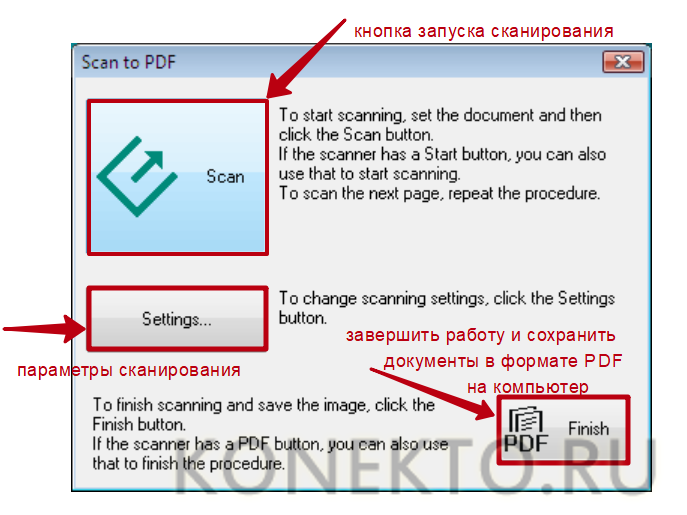








 Сообщение было отмечено Егор Щербанов как решение
Сообщение было отмечено Егор Щербанов как решение